Compaq DESKJET 3000 J310A Manuel du propriétaire
PDF
Télécharger
Document
HP Deskjet série 3000 J310 1 Comment faire ?.......................................................................................................................3 2 Apprenez à utiliser l'appareil Imprimante HP Composants de l'imprimante......................................................................................................5 Fonctions du panneau de commande........................................................................................6 Voyants d’état.............................................................................................................................7 Voyant d'état de la connexion sans fil........................................................................................8 3 Imprimer Imprimer les documents.............................................................................................................9 Impression des photos.............................................................................................................10 Impression d'enveloppes..........................................................................................................11 Formulaires rapides..................................................................................................................12 Conseils pour réussir vos impressions.....................................................................................12 5 Utilisation des cartouches Vérification des niveaux d'encre estimés..................................................................................25 Commande de fournitures d'encre...........................................................................................25 Remplacement des cartouches................................................................................................27 Utilisation du mode d'impression à cartouche unique..............................................................29 Informations de garantie sur les cartouches.............................................................................29 6 Connectivité Ajout de l'appareil Imprimante HP à un réseau........................................................................31 Conseils pour la configuration et l'utilisation d'une imprimante en réseau...............................33 7 Résolution de problèmes Amélioration de la qualité d'impression....................................................................................35 Élimination d'un bourrage papier..............................................................................................37 Impression impossible..............................................................................................................40 Mise en réseau.........................................................................................................................44 Assistance HP..........................................................................................................................44 8 Renseignements techniques Avertissement...........................................................................................................................47 Caractéristiques techniques.....................................................................................................47 Programme de gestion des produits en fonction de l'environnement.......................................49 Déclarations de réglementation................................................................................................52 Index..............................................................................................................................................59 1 Sommaire Sommaire Sommaire 2 Comment faire ? Apprenez à utiliser votre appareil Imprimante HP • • • • • « Composants de l'imprimante, » page 5 « Chargement des supports, » page 19 « Remplacement des cartouches, » page 27 « Élimination d'un bourrage papier, » page 37 « WPS (WiFi Protected Setup), » page 31 Comment faire ? 1 Comment faire ? 3 Chapitre 1 Comment faire ? 4 Comment faire ? 2 Apprenez à utiliser l'appareil Imprimante HP • • • • Composants de l'imprimante Fonctions du panneau de commande Voyants d’état Voyant d'état de la connexion sans fil 1 Bac d'alimentation 2 Guide de largeur du papier pour le bac d'entrée 3 Panneau de commande 4 Porte d'accès à la cartouche 5 Bac de sortie 6 Rallonge du bac de sortie (également appelée rallonge du bac) 7 Cartouches 8 Port USB 9 Raccordement électrique : Utilisez exclusivement l'adaptateur secteur fourni par HP Apprenez à utiliser l'appareil Imprimante HP Apprenez à utiliser l'appareil Imprimante HP Composants de l'imprimante 5 Chapitre 2 Fonctions du panneau de commande Wireless 5 ! 6 9 8 7 Apprenez à utiliser l'appareil Imprimante HP 6 1 Bbouton et voyant Marche/arrêt : Permet de mettre le produit sous tension ou hors tension. Lorsque le produit est hors tension, il continue à recevoir une quantité minimale de courant. Pour supprimer toute alimentation, mettez le produit hors tension, puis débranchez le cordon d'alimentation. 2 Effacer : interrompt l'opération en cours. Revient à l'écran précédent sur l'affichage de l'imprimante. 3 Formulaires rapides : affiche le menu Formulaires rapides sur l'écran de l'imprimante. Appuyez sur les boutons Sélection pour sélectionner le formulaire à imprimer. 4 Bouton de liaison sans fil: Affiche le menu de liaison sans fil sur l'écran de l'imprimante. 5 Voyant sans fil : Signale une connexion sans fil active. 6 Boutons Sélection : Utilisez les boutons pour sélectionner les options de menu sur l'écran de l'imprimante. 7 Écran de l'imprimante : Affiche l’estimation du niveau d'encre dans les cartouches. Appuyez sur le bouton Formulaires rapides ou sur le bouton de liaison sans fil pour afficher ces options sur l'écran de l'imprimante. 8 Voyant de cartouche : indique un faible niveau d'encre ou un incident affectant une cartouche d'impression. 9 Voyant d'avertissement : Indique qu'un bourrage papier s'est produit, que l'imprimante est à court de papier ou qu'un événement nécessitant votre attention est survenu. Apprenez à utiliser l'appareil Imprimante HP Voyants d’état Lorsque le produit est sous tension, le voyant du bouton Marche/arrêt est allumé. Lorsque le traitement d'une tâche est en cours sur le produit, le voyant du bouton Marche/arrêt clignote. Le clignotement des autres voyants signale des erreurs que vous pouvez résoudre. Voir ci-dessous pour mieux connaître les voyants clignotants, ainsi que la marche à suivre. Comportement Solution Le voyant d'alimentation et le voyant Attention clignotent rapidement Le bac de sortie est fermé, le papier est épuisé ou un bourrage papier s'est produit. « Préparation des bacs, » page 43, « Chargement des supports, » page 19 ou « Élimination d'un bourrage papier, » page 37. Puis, sélectionnez OK sur l'écran de l'imprimante pour poursuivre. Le voyant d'alimentation et les voyants des deux cartouches clignotent rapidement + le voyant Attention est allumé La porte d'accès aux cartouches est ouverte. Les voyants des deux cartouches clignotent rapidement + le voyant Attention est allumé Le chariot est obstrué. L'un des voyants des cartouches, ou les deux, sont allumés Le niveau d'encre de la cartouche indiquée est faible. Ouvrez la porte d'accès aux cartouches et déplacez le chariot vers la droite pour dégager l'obstruction. Puis, sélectionnez OK sur l'écran de l'imprimante pour poursuivre. Voir « Retirez tout objet pouvant gêner le chariot d'impression, » page 43 pour plus d'informations. Remplacez la cartouche lorsque la qualité d'impression devient inacceptable. Clignotement d'un ou des deux voyants des cartouches La bande adhésive est présente sur les cartouches, ou celles-ci sont manquantes, incompatibles ou défectueuses. Retirez le ruban adhésif de couleur rose s'il est encore présent sur les cartouches. Insérez les cartouches si elles sont manquantes, ou insérez des cartouches compatibles. Voir « Identification d'une cartouche Voyants d’état 7 Apprenez à utiliser l'appareil Imprimante HP Refermez la porte d'accès aux cartouches. Voir « Préparation des bacs, » page 43 pour plus d'informations. Chapitre 2 (suite) Comportement Solution défectueuse, » page 43 pour déterminer si une seule cartouche est défectueuse Clignotement rapide de tous les voyants L'état de l'imprimante est erroné. Pour quitter l'état d'erreur, réinitialisez le produit. 1. 2. 3. 4. Mettez le produit hors tension. Débranchez le cordon d'alimentation. Patientez environ une minute, puis rebranchez le cordon d'alimentation. Mettez le produit sous tension. Si le problème persiste, contactez « Assistance HP, » page 44. Voyant d'état de la connexion sans fil Apprenez à utiliser l'appareil Imprimante HP 8 Comportement du voyant Solution Désactivé Signal sans fil désactivé. Appuyez sur le bouton de liaison sans fil pour accéder au menu de liaison sans fil sur l'écran de l'imprimante. Clignotant Indique que l'imprimante recherche une connexion sans fil. Patientez le temps que la connexion soit établie. Si la connexion ne peut pas être établie, assurez-vous que l'imprimante se trouve dans la plage de détection du signal sans fil. Clignotement rapide Une erreur de liaison sans fil est survenue. Reportez-vous aux messages affichés sur l'écran de l'imprimante. Activé La connexion sans fil a été établie et vous pouvez imprimer. Apprenez à utiliser l'appareil Imprimante HP 3 Imprimer Choisissez une tâche d'impression pour poursuivre. « Imprimer les documents, » page 9 « Impression des photos, » page 10 « Impression d'enveloppes, » page 11 Imprimer les documents Pour imprimer depuis une application logicielle 1. Assurez-vous que le bac de sortie est ouvert. 2. Assurez-vous que le bac d'alimentation contient du papier. Imprimer Voir « Chargement des supports, » page 19 pour plus d'informations. 3. Dans votre application logicielle, cliquez sur le bouton Imprimer. 4. Vérifiez que l'appareil est sélectionné en tant qu'imprimante. 5. Cliquez sur le bouton qui ouvre la boîte de dialogue Propriétés. Selon l'application logicielle utilisée, ce bouton peut être Propriétés, Options, Configuration d'imprimante, Imprimante ou Préférences. Imprimer 9 Chapitre 3 6. Sélectionnez les options appropriées. • Sous l'onglet Mise en page, sélectionnez l'orientation Portrait ou Paysage. • Sous l'onglet Papier/Qualité, sélectionnez le format et le type de papier appropriés dans les listes déroulantes Format du papier et Support. • Cliquez sur Avancé pour sélectionner la qualité d'impression appropriée dans la liste Fonctions de l'imprimante. 7. Cliquez sur OK pour fermer la boîte de dialogue Propriétés. 8. Cliquez sur Imprimer ou sur OK pour commencer l'impression. Remarque Vous pouvez imprimer votre document sur les deux côtés du papier, et non sur un seul côté. Cliquez sur le bouton Avancé de l'onglet Papier/Qualité ou Mise en page. Dans le menu déroulant Pages à imprimer, sélectionnez Imprimer les pages impaires uniquement. Cliquez sur OK pour imprimer. Une fois que les pages impaires du document ont été imprimées, retirez le document du bac de sortie. Rechargez le papier dans le bac d'alimentation en orientant la face vierge vers le haut. Revenez au menu déroulant Pages à imprimer et sélectionnez Imprimer les pages paires uniquement. Cliquez sur OK pour imprimer. Impression des photos Impression d'une photo sur du papier photo 1. Assurez-vous que le bac de sortie est ouvert. 2. Retirez tout papier du bac d'alimentation, puis chargez le papier photo dans le bac photo, face à imprimer orientée vers le haut. Remarque Si le papier photo utilisé est perforé, chargez-le de manière à ce que les perforations soient sur le dessus. Imprimer Voir « Chargement des supports, » page 19 pour plus d'informations. 3. Dans le menu Fichier de votre application logicielle, cliquez sur Imprimer. 4. Vérifiez que l'appareil est sélectionné en tant qu'imprimante. 5. Cliquez sur le bouton qui ouvre la boîte de dialogue Propriétés. Selon l'application logicielle utilisée, ce bouton peut être Propriétés, Options, Configuration d'imprimante, Imprimante ou Préférences. 10 Imprimer 6. Sélectionnez les options appropriées. • Sous l'onglet Mise en page, sélectionnez l'orientation Portrait ou Paysage. • Sous l'onglet Papier/Qualité, sélectionnez le format et le type de papier appropriés dans les listes déroulantes Format du papier et Support. • Cliquez sur Avancé pour sélectionner la qualité d'impression appropriée dans la liste Fonctions de l'imprimante. Remarque Pour obtenir une résolution ppp maximale, accédez à l'onglet Papier/Qualité, puis sélectionnez l'option Papier photo, Qualité optimale dans la liste déroulante Support. Assurez-vous que l'impression en couleur est définie. Accédez ensuite à l'onglet Avancé et sélectionnez Oui dans la liste Imprimer en mode ppp maximal. Pour plus d'informations, voir « Impression en mode ppp maximal, » page 14. 7. Cliquez sur OK pour revenir à la boîte de dialogue Propriétés. 8. Cliquez sur OK, puis sur Imprimer ou sur OK dans la boîte de dialogue Imprimer. Remarque Ne laissez pas de papier photo dans le bac d'alimentation si vous ne l'utilisez pas. Il risquerait de gondoler, ce qui nuirait à la qualité des impressions. Le papier photo doit être plat avant l'impression. Remarque Les photos comporteront une bordure aux quatre angles de l'image. Impression d'enveloppes Vous pouvez charger une ou plusieurs enveloppes dans le bac d'alimentation de l'appareil Imprimante HP. N'utilisez pas d'enveloppes brillantes avec des motifs en relief, ni d'enveloppes à fermoir ou à fenêtre. Remarque Reportez-vous aux fichiers d'aide de votre logiciel de traitement de texte pour obtenir des détails sur la mise en forme du texte à imprimer sur des enveloppes. Pour des résultats optimaux, utilisez des étiquettes pour indiquer l'adresse de l'expéditeur. Imprimer Pour imprimer des enveloppes 1. Vérifiez que le bac de sortie est ouvert. 2. Faites glisser le guide-papier complètement vers la gauche. 3. Chargez les enveloppes dans la partie droite du bac. Le côté à imprimer doit être orienté vers le haut. Le rabat doit ê tre placé du cô té gauche. 4. Poussez les enveloppes dans l'imprimante jusqu'à ce qu'elles soient calées. 5. Faites glisser le guide-papier pour le positionner contre le bord des enveloppes. Impression d'enveloppes 11 Chapitre 3 Voir « Chargement des supports, » page 19 pour plus d'informations. 6. Cliquez sur le bouton qui ouvre la boîte de dialogue Propriétés. Selon l'application logicielle utilisée, ce bouton peut être Propriétés, Options, Configuration d'imprimante, Imprimante ou Préférences. 7. Sélectionnez les options appropriées. • Sur l'onglet Papier/Qualité, sélectionnez le type Papier ordinaire. • Cliquez sur le bouton Avancé, puis sélectionnez le format d'enveloppe approprié dans le menu déroulant Format du papier. 8. Cliquez sur OK, puis sur Imprimer ou sur OK dans la boîte de dialogue Imprimer. Formulaires rapides Utilisez la fonction Formulaires rapides pour imprimer des formulaires bureautiques, des types de papier et des jeux. • • • Appuyez sur le bouton Formulaires rapides de l'imprimante. L'écran de l'imprimante affiche les options du menu Formulaires rapides. Appuyez sur Sélection pour sélectionner une option. Conseil Pour augmenter le nombre de copies, appuyez à plusieurs reprises ou en continu sur le bouton Sélection. Conseils pour réussir vos impressions Pour obtenir des impressions réussies, il convient que les cartouches HP contiennent suffisamment d'encre, que le papier soit correctement chargé et que le produit soit configuré de façon appropriée. Conseils relatifs aux cartouches • Utilisez des cartouches d'encre HP authentiques. • Installez correctement les cartouches d'encre noire et trichromique. Pour plus d'informations, voir « Remplacement des cartouches, » page 27. Imprimer 12 Imprimer • • Vérifiez les niveaux d'encre estimés dans les cartouches pour vous assurer qu'il y a de suffisamment d'encre. Pour plus d'informations, voir « Vérification des niveaux d'encre estimés, » page 25. Pour plus d'informations, voir « Amélioration de la qualité d'impression, » page 35. Conseils de chargement du papier • Chargez une pile de papier (et non seulement une page) Il convient que tout le papier contenu dans la pile soit de format et de type identiques afin d'éviter tout risque de bourrage. • Chargez le papier en orientant le côté à imprimer vers le haut. • Assurez-vous que le papier chargé dans le bac d'alimentation repose à plat et que les bords ne sont pas cornés ou déchirés. • Ajustez le guide de largeur du bac d'alimentation pour qu'il se cale contre le papier chargé. Assurez-vous que le guide de largeur ne courbe pas le papier chargé dans le bac d'alimentation. • Pour plus d'informations, voir « Chargement des supports, » page 19. Conseils relatifs aux paramètres de l'imprimante • Sous l'onglet Papier/Qualité du pilote d'imprimante, sélectionnez le type de papier et la qualité d'impression appropriés dans le menu déroulant Support. • Cliquez sur le bouton Avancé, puis sélectionnez le Format du papier approprié dans le menu déroulant Papier/Sortie. • Cliquez sur l'icône Imprimante HP du bureau pour ouvrir le Logiciel de l'imprimante. Dans le Logiciel de l'imprimante, cliquez sur Actions liées à l'imprimante, puis sur Définir les préférences afin d'accéder au pilote d'imprimante. Imprimer Remarque Vous pouvez également accéder au Logiciel de l'imprimante en cliquant sur Démarrer > Programmes > HP > Imprimante HP Deskjet série 3000 J310 > Imprimante HP Deskjet série 3000 J310 Conseils pour réussir vos impressions 13 Chapitre 3 Remarques • Les cartouches d'encre originales HP ont été conçues et testées avec les imprimantes et papiers HP pour vous aider à obtenir facilement des résultats remarquables, jour après jour. Remarque HP ne peut pas garantir la qualité ou la fiabilité des consommables non-HP. Les services ou réparations du produit requis suite à l'utilisation d'une encre périmée ne sont pas couverts par la garantie. Si vous pensez avoir acheté des cartouches d'encre HP authentiques, rendezvous sur le site : www.hp.com/go/anticounterfeit • Les avertissements et indicateurs de niveaux d'encre fournissent des estimations à des fins de planification uniquement. Remarque Lorsqu'un message d'avertissement relatif à un faible niveau d'encre s'affiche, faites en sorte d'avoir une cartouche de remplacement à portée de main afin d'éviter une perte de temps éventuelle. Le remplacement des cartouches n'est pas nécessaire tant que la qualité d'impression n'est pas jugée inacceptable. • Vous pouvez imprimer votre document sur les deux côtés du papier, et non sur un seul côté. Remarque Cliquez sur le bouton Avancé de l'onglet Papier/Qualité ou Mise en page. Dans le menu déroulant Pages à imprimer, sélectionnez Imprimer les pages impaires uniquement. Cliquez sur OK pour imprimer. Une fois que les pages impaires du document ont été imprimées, retirez le document du bac de sortie. Rechargez le papier dans le bac d'alimentation en orientant la face vierge vers le haut. Revenez au menu déroulant Pages à imprimer et sélectionnez Imprimer les pages paires uniquement. Cliquez sur OK pour imprimer. • Impression à l'aide de l'encre noire uniquement Remarque Si vous souhaitez imprimer un document noir et blanc en utilisant seulement l'encre noire, cliquez sur le bouton Avancé. Dans le menu déroulant Imprimer en niveaux de gris, sélectionnez Encre noire seulement, puis cliquez sur OK. Si l'option Noir et blanc s'affiche sous l'onglet Papier/Qualité ou Mise en page, sélectionnez-la. Cliquez ici pour consulter des informations complémentaires en ligne. Impression en mode ppp maximal Utilisez le mode d'impression en nombre de points par pouce (ppp) maximal pour imprimer des images fines et de haute qualité sur du papier photo. Reportez-vous aux spécifications techniques pour déterminer la résolution d'impression en mode ppp maximal. Imprimer L'impression en mode ppp maximal prend plus de temps que l'impression avec d'autres paramètres et requiert un espace disque plus important. 14 Imprimer Pour imprimer en mode ppp maximal 1. Assurez-vous que vous avez chargé du papier photo dans le bac d'alimentation. 2. Dans le menu Fichier de votre application logicielle, cliquez sur Imprimer. 3. Vérifiez que l'appareil est sélectionné en tant qu'imprimante. 4. Cliquez sur le bouton qui ouvre la boîte de dialogue Propriétés. Selon l'application logicielle utilisée, ce bouton peut être Propriétés, Options, Configuration d'imprimante, Imprimante ou Préférences. 5. Cliquez sur l'onglet Papier/Qualité. 6. Dans la liste déroulante Support, cliquez sur Papier photo, Qualité optimale. Remarque L'option Papier photo, Qualité optimale doit être sélectionnée dans la liste déroulante Support accessible sous l'onglet Papier/Qualité pour permettre l'impression en mode ppp maximal. Imprimer 7. Cliquez sur le bouton Avancé. 8. Dans la zone Caractéristiques de l'imprimante, sélectionnez Oui dans la liste Imprimer en mode ppp maximal. 9. Sélectionnez Format du papier dans le menu déroulant Papier/Sortie. 10. Cliquez sur OK pour refermer la fenêtre d'options avancées. 11. Confirmez le paramètre Orientation sous l'onglet Mise en page, puis cliquez sur OK pour lancer l'impression. Impression en mode ppp maximal 15 Chapitre 3 Imprimer 16 Imprimer Principes de base sur le papier Vous pouvez charger de nombreux types et formats de papiers différents dans l'appareil Imprimante HP, y compris du papier au format A4 ou Lettre, du papier photo, des transparents et des enveloppes. Cette section contient les rubriques suivantes : « Chargement des supports, » page 19 Papiers recommandés pour l'impression Pour obtenir une qualité d'impression optimale, il est recommandé d'utiliser des papiers HP conçus spécialement pour le type de projet de votre impression. Selon votre pays/région, certains de ces papiers peuvent ne pas être disponibles. ColorLok HP recommande d'utiliser des papiers ordinaires comportant le logo ColorLok pour l'impression et la copie des documents quotidiens. Tous les papiers présentant le logo ColorLok font l'objet de tests indépendants visant à déterminer leur conformité aux normes les plus exigeantes en termes de fiabilité et de qualité d'impression. Ils permettent d'obtenir des documents aux couleurs fidèles et éclatantes, aux noirs profonds, avec un temps de séchage inférieur à celui des autres papiers ordinaires. Les papiers munis du logo ColorLok, disponibles dans une grande diversité de grammages et de formats, peuvent être obtenus auprès de la plupart des fabricants de papier. Papier photo HP Advanced Ce papier photo épais offre un finition résistante à séchage instantané facilitant les manipulations sans taches. Ce papier résiste à l'eau, aux traînées d'encre, aux traces de doigt et à l'humidité. Vos impressions auront un aspect et une texture comparables à ceux qu'offrent les laboratoires de développement. Ces papiers sont disponibles en plusieurs formats, dont les formats A4, 8,5 x 11 pouces, 10 x 15 cm (avec ou sans languettes), 13 x 18 cm et ils existent en finition brillante ou semi-brillante (satiné mat). Ce papier est exempt d'acide afin de mieux préserver la longévité des documents. Papier photo HP Everyday Imprimez des clichés couleur au quotidien à un prix modique en utilisant du papier conçu à cet effet. Ce papier photo abordable sèche rapidement pour une manipulation aisée. Principes de base sur le papier 17 Principes de base sur le papier 4 Chapitre 4 Principes de base sur le papier Obtenez des images claires et nettes avec ce papier sur toute imprimante jet d'encre. Il est disponible en finition semi-brillante et en plusieurs tailles, dont les formats A4, 8,5 x 11 pouces et 10 x 15 cm (avec ou sans onglets). Ce papier est exempt d'acide afin de mieux préserver la longévité des photos. Papier pour brochure HP ou Papier jet d'encre HP Superior Ces papiers munis d'un revêtement brillant ou mat sur les deux faces sont destinés aux applications recto verso. Ce papier convient parfaitement pour les reproductions de qualité photographique, les graphiques professionnels présentés en couverture de rapports, les présentations spéciales, les brochures, les dépliants publicitaires et les calendriers. Papier pour présentations HP Premium ou Papier professionnel HP Ces papiers à fort grammage et à couchage mat sur les deux faces sont parfaits pour les présentations, projets, rapports et lettres d'information. Leur fort grammage donne aux impression un aspect très convaincant. Papier jet d'encre HP Bright White Le Papier jet d'encre HP Bright White produit des couleurs contrastées et un texte très net. Il est suffisamment opaque pour permettre une impression couleur recto verso sans transparence, ce qui le rend idéal pour les bulletins d'informations, les rapports et les prospectus. Il est compatible avec la technologie ColorLok, qui atténue les phénomènes de maculage tout en produisant des noirs plus profonds et des couleurs éclatantes. Papier pour impression HP Le Papier d'impression HP est un papier multifonction de haute qualité. Il produit des documents dont l'aspect et la texture sont plus substantiels que les documents imprimés sur du papier multi-usage standard ou du papier de copie. Il est compatible avec la technologie ColorLok, qui atténue les phénomènes de maculage tout en produisant des noirs plus profonds et des couleurs éclatantes. Ce papier est exempt d'acide afin de mieux préserver la longévité des documents. Papier HP Office Le Papier HP Office est un papier multifonction de haute qualité. Il convient parfaitement aux copies, brouillons, mémos et autres documents quotidiens. Il est compatible avec la technologie ColorLok, qui atténue les phénomènes de maculage tout en produisant des noirs plus profonds et des couleurs éclatantes. Ce papier est exempt d'acide afin de mieux préserver la longévité des documents. Supports HP pour transfert sur tissu Les Supports pour transfert sur tissu HP (pour tissu couleur ou pour tissu clair ou blanc) sont la solution idéale pour créer des t-shirts personnalisés à partir de vos photos numériques. Films transparents HP Premium Inkjet Les Films transparents HP Premium Inkjet confèrent à vos présentations des couleurs très impressionnantes. Très simples d'utilisation, ces films sèchent rapidement sans laisser de traces. 18 Principes de base sur le papier Remarque À l'heure actuelle, certaines parties du site Web HP sont disponibles uniquement en anglais. Pour commander du papier et d'autres fournitures HP, accédez à www.hp.com/buy/ supplies. Si le système vous y invite, choisissez votre pays/région, suivez les invites pour sélectionner votre produit, puis cliquez sur l'un des liens d'achat de la page. Chargement des supports ▲ Sélectionnez un format de papier pour poursuivre. Chargement du papier de format standard a. Soulèvement du bac d'alimentation Soulevez le bac d'alimentation. b. Abaissement du bac de sortie Abaissez le bac de sortie, puis déployez son extension. Chargement des supports 19 Principes de base sur le papier HP Photo Value Pack Les offres économiques HP Photo Value Pack, composées de cartouches HP authentiques et de papier photo HP Advanced, vous aident à gagner du temps et à simplifier la sélection d'une solution d'impression photo professionnelle abordable avec votre appareil Imprimante HP. Les encres HP authentiques et le papier photo HP Advanced ont été conçus pour fonctionner ensemble, afin de produire des photos d'une grande longévité et au rendu éclatant, jour après jour. Ces produits représentent un choix judicieux lorsque vous imprimez toutes vos photos de vacances, ou que vous souhaitez créer plusieurs tirages afin de les partager. Chapitre 4 Principes de base sur le papier c. Faites glisser le guide de largeur du papier vers la gauche Faites glisser le guide de largeur du papier vers la gauche. d. Chargez du papier. Insérez la pile de papier dans le bac d'entrée dans le sens de la longueur, face à imprimer orientée vers le haut. Faites glisser la pile de papier vers le bas jusqu'à ce qu'elle soit calée. Faites glisser le guide de réglage en largeur vers la droite jusqu'à ce qu'il entre en contact avec le bord du papier. 20 Principes de base sur le papier Principes de base sur le papier Chargement de papier de petit format a. Soulèvement du bac d'alimentation Soulevez le bac d'alimentation. b. Abaissement du bac de sortie Abaissez le bac de sortie, puis déployez son extension. c. Faites glisser le guide de largeur du papier vers la gauche. Faites glisser le guide de largeur du papier vers la gauche. Chargement des supports 21 Chapitre 4 Principes de base sur le papier d. Chargez du papier. Insérez la pile de papier photo dans le bac d'entrée, le bord le plus court étant orienté vers le bas, face à imprimer orientée vers le haut. Faites glisser la pile de papier jusqu'à ce qu'elle soit calée. Remarque Si le papier photo utilisé est perforé, chargez-le de manière à ce que les perforations soient situées sur la partie supérieure. Faites glisser le guide de réglage en largeur vers la droite jusqu'à ce qu'il entre en contact avec le bord du papier. Chargement des enveloppes a. Soulèvement du bac d'alimentation Soulevez le bac d'alimentation. 22 Principes de base sur le papier Principes de base sur le papier b. Abaissement du bac de sortie Abaissez le bac de sortie, puis déployez son extension. c. Faites glisser le guide de largeur du papier vers la gauche. Faites glisser le guide de largeur du papier vers la gauche. Retirez tout le papier contenu dans le bac d'alimentation principal. d. Chargez des enveloppes Insérez une ou plusieurs enveloppes dans la partie droite du bac d'entrée. Le côté à imprimer doit être orienté vers le haut. Le rabat doit ê tre placé du cô té gauche et être orienté vers le bas. Faites glisser la pile d'enveloppes vers l'avant jusqu'à ce qu'elle soit calée. Faites glisser le guide de largeur vers la droite jusqu'à ce qu'il soit calé contre la pile d'enveloppes. Chargement des supports 23 Chapitre 4 Principes de base sur le papier 24 Principes de base sur le papier 5 Utilisation des cartouches • • • • • Vérification des niveaux d'encre estimés Commande de fournitures d'encre Remplacement des cartouches Utilisation du mode d'impression à cartouche unique Informations de garantie sur les cartouches Vérification des niveaux d'encre estimés Pour vérifier les niveaux d'encre depuis le Logiciel de l'imprimante 1. Cliquez sur l'icône Imprimante HP du bureau pour ouvrir le Logiciel de l'imprimante. Remarque Vous pouvez également accéder au Logiciel de l'imprimante en cliquant sur Démarrer > Programmes > HP > Imprimante HP Deskjet série 3000 J310 > Imprimante HP Deskjet série 3000 J310 2. Dans Logiciel de l'imprimante, cliquez sur Niveaux d'encre estimés. Remarque Si vous avez installé une cartouche remanufacturée ou reconditionnée, ou encore une cartouche précédemment utilisée dans une autre imprimante, l'indicateur de niveau d'encre peut être inexact, voire indisponible. Remarque Les avertissements et indicateurs de niveaux d'encre fournissent des estimations à des fins de planification uniquement. Lorsqu'un message d'avertissement relatif à un faible niveau d'encre s'affiche, faites en sorte d'avoir une cartouche de remplacement à portée de main afin d'éviter une perte de temps éventuelle. Le remplacement des cartouches n'est pas nécessaire tant que la qualité d'impression n'est pas jugée inacceptable. Remarque L'encre contenue dans les cartouches est utilisée de différentes manières au cours du processus d'impression, y compris lors de l'initialisation, qui prépare le produit et les cartouches en vue de l'impression, ou encore lors de l'entretien des têtes d'impression, qui permet de nettoyer les buses et assurer que l'encre s'écoule en douceur. En outre, une certaine quantité d'encre demeure dans la cartouche après utilisation. Pour plus d'informations, voir www.hp.com/go/ inkusage. Commande de fournitures d'encre Avant de commander des cartouches, repérez le numéro de cartouche correct. Le numéro de cartouche est situé sur l'étiquette des cartouches. Si aucune cartouche usagée n'est disponible, vous pouvez trouver le numéro de cartouche sur l'imprimante ou dans le logiciel de celle-ci. Utilisation des cartouches 25 Utilisation des cartouches Vous pouvez aisément vérifier le niveau d'encre pour estimer le temps restant avant le remplacement d'une cartouche d'encre. Le niveau d'encre vous indique approximativement la quantité d'encre restant dans les cartouches d'encre. Chapitre 5 Localisation du numéro de cartouche sur l'imprimante ▲ Le numéro de cartouche est situé sur la face interne de la porte d'accès aux cartouches. Product No. xxxxxx Model No. xxxxx HP Ink Cartridge xx Utilisation des cartouches Localisation du numéro de cartouche dans le Logiciel de l'imprimante 1. Cliquez sur l'icône Imprimante HP du bureau pour ouvrir le Logiciel de l'imprimante. Remarque Vous pouvez également accéder au Logiciel de l'imprimante en cliquant sur Démarrer > Programmes > HP > Imprimante HP Deskjet série 3000 J310 > Imprimante HP Deskjet série 3000 J310 2. Dans le Logiciel de l'imprimante, cliquez sur Achat de consommables en ligne. Le numéro de cartouche correct s'affiche automatiquement lorsque vous sélectionnez ce lien. Pour commander des cartouches d'impression HP authentiques pour l'appareil Imprimante HP, consultez www.hp.com/buy/supplies. Si le système vous y invite, choisissez votre pays/région, suivez les indications pour sélectionner votre produit, puis cliquez sur l'un des liens d'achat sur la page. Remarque La commande de cartouches en ligne n'est pas assurée dans tous les pays/toutes les régions. Même si cette possibilité n'est pas offerte dans votre pays/ région, vous pouvez afficher des informations sur les consommables et imprimer une liste de référence afin d'effectuer l'achat chez d'un revendeur HP local. Rubriques associées « Sélection des cartouches d'impression, » page 26 Sélection des cartouches d'impression HP recommande l'utilisation de cartouches HP authentiques. Celles-ci ont été conçues et testées avec les imprimantes HP pour vous aider à obtenir aisément d'excellents résultats, jour après jour. Rubriques associées « Commande de fournitures d'encre, » page 25 26 Utilisation des cartouches Remplacement des cartouches Patientez le temps que le chariot d'impression se déplace vers la partie centrale du produit. b. Exercez une pression sur la cartouche, puis ôtez-la de son logement. 4. Insérez une cartouche neuve. a. Retirez la cartouche de son emballage. Remplacement des cartouches 27 Utilisation des cartouches Pour remplacer les cartouches 1. Vérifiez l'alimentation. 2. Chargez du papier. 3. Retirez la cartouche. a. Ouvrez la trappe d'accès à la cartouche. Chapitre 5 b. Retirez l'adhésif en matière plastique en tirant sur la languette de couleur rose. Utilisation des cartouches c. Faites glisser la cartouche dans l'emplacement jusqu'à ce qu'elle se mette en place en émettant un déclic. d. Fermez la trappe d'accès aux cartouches. 28 Utilisation des cartouches 5. Alignez les cartouches. Utilisation du mode d'impression à cartouche unique Le mode d'impression à cartouche unique permet d'utiliser l'appareil Imprimante HP en n'utilisant qu'une seule cartouche d'impression. Le mode d'impression à cartouche unique est activé lorsqu'une cartouche d'impression est retirée du chariot. Lors de l'impression en mode cartouche unique, le produit ne peut imprimer que les travaux lancés depuis l'ordinateur. Remarque Lorsque l'imprimante Imprimante HP fonctionne en mode d'impression à cartouche unique, un message s'affiche à l'écran. Si ce message s'affiche alors que deux cartouches d'impression sont installées dans le produit, vérifiez que vous avez bien retiré le ruban adhésif de protection de chaque cartouche. Lorsque le ruban adhésif recouvre les contacts de la cartouche d'impression, le produit ne peut pas détecter que celle-ci est installée. Sortie du mode d'impression à cartouche unique Installez deux cartouches d'impression dans l'imprimante Imprimante HP pour quitter le mode d'impression à cartouche unique. Rubriques associées « Remplacement des cartouches, » page 27 Informations de garantie sur les cartouches La garantie des cartouches HP est applicable lorsque le produit est utilisé dans le périphérique d'impression HP spécifié. Cette garantie ne couvre pas les cartouches d'impression HP rechargées, remises à neuf, reconditionnées ou ayant fait l'objet d'une utilisation incorrecte ou de modifications. Pendant la période de garantie, le produit est couvert aussi longtemps que la cartouche d'encre n'est pas vide et que la garantie n'a pas atteint sa date d'échéance. La date de fin de garantie, au format AAAA/MM/JJ, se trouve sur le produit comme indiqué : Informations de garantie sur les cartouches 29 Utilisation des cartouches Rubriques associées • « Sélection des cartouches d'impression, » page 26 • « Commande de fournitures d'encre, » page 25 Chapitre 5 Pour obtenir copie de la déclaration de garantie limitée HP, consultez la documentation imprimée livrée avec le produit. Utilisation des cartouches 30 Utilisation des cartouches 6 Connectivité Ajout de l'appareil Imprimante HP à un réseau • • • WPS (WiFi Protected Setup) Méthode alternative de connexion sans fil Connexion USB WPS (WiFi Protected Setup) Pour pouvoir connecter l'appareil Imprimante HP à un réseau sans fil à l'aide de la configuration WPS (WiFi Protected Setup), les éléments suivants sont nécessaires : Un réseau 802.11 sans fil comprenant un routeur ou un point d'accès sans fil compatible avec la norme WPS. Un PC de bureau ou un ordinateur portable avec prise en charge de réseau sans fil ou bien une carte réseau (NIC). L'ordinateur doit être connecté au réseau sans fil sur lequel vous prévoyez d'installer l'appareil Imprimante HP. Utilisation de la méthode PBC (Push Button) ▲ Configurez une connexion sans fil. Appuyez sur le bouton de liaison sans fil du panneau de commande pour afficher les options du menu de liaison sans fil sur l'écran de l'imprimante. Sélectionnez Paramètres sans fil sur l'écran de l'imprimante. Sélectionnez WPS. Sélectionnez PBC (Push Button) et suivez les instructions affichés sur l'écran de l'imprimante. Remarque Un temporisateur s'active sur le produit pendant environ deux minutes, durant lesquelles vous devez appuyer sur le bouton correspondant du périphérique de connexion réseau. Utilisation de la méthode à code PIN ▲ Configurez une connexion sans fil. Appuyez sur le bouton de liaison sans fil du panneau de commande pour afficher les options du menu de liaison sans fil sur l'écran de l'imprimante. Sélectionnez Paramètres sans fil sur l'écran de l'imprimante. Sélectionnez WPS. Sélectionnez Code PIN. L'écran de l'imprimante affiche un code PIN. Connectivité 31 Connectivité Pour connecter l'appareil Imprimante HP avec la configuration WPS (Wi-Fi Protected Setup) 1. Effectuez l'une des actions suivantes : Chapitre 6 Saisissez le code PIN sur le routeur compatible WPS ou un autre périphérique de mise en réseau. Suivez les instructions affichés sur l'écran de l'imprimante. Remarque Un temporisateur s'active sur le produit pendant environ deux minutes, durant lesquelles vous devez saisir le code PIN sur le périphérique de connexion réseau. 2. Affichez l'animation relative à cette rubrique. Méthode alternative de connexion sans fil Pour connecter l'appareil Imprimante HP à un réseau WLAN 802.11 sans fil intégré, les éléments suivants sont nécessaires : Un réseau 802.11 sans fil comprenant un routeur ou un point d'accès sans fil. Si vous connectez l'appareil Imprimante HP à un réseau sans fil disposant d'un accès à Internet, HP vous recommande d'utiliser un routeur sans fil (point d'accès ou station de base) utilisant le protocole DHCP (Dynamic Host Configuration Protocol). Un PC de bureau ou un ordinateur portable avec prise en charge de réseau sans fil ou bien une carte réseau (NIC). L'ordinateur doit être équipé d'un port USB disponible afin d'établir temporairement la connexion au produit. L'ordinateur doit être connecté au réseau sans fil sur lequel vous prévoyez d'installer l'appareil Imprimante HP. Nom attribué à votre réseau domestique. Également appelé SSID. Clé WEP ou phrase de passe WPA (le cas échéant). Connectivité Pour connecter le produit 1. Insérez le CD-ROM du logiciel du produit dans le lecteur de l'ordinateur. 2. Suivez les instructions à l’écran. Lorsque vous y êtes invité, connectez le produit à l’ordinateur à l'aide du câble USB fourni dans le boîtier. Suivez les invites affichées à l'écran pour entrer les parammètres de votre réseau sans fil. Le produit tentera alors de se connecter au réseau. Si la connexion échoue, suivez les instructions des invites pour corriger le problème, puis effectuez une nouvelle tentative. 3. Une fois la configuration terminée, vous serez invité à déconnecter le câble USB afin de tester la connexion sans fil. Une fois que le produit est connecté au réseau, installez le logiciel sur chaque ordinateur qui l’utilisera sur le réseau. Voir « Conseils pour la configuration et l'utilisation d'une imprimante en réseau, » page 33 pour plus d'informations. Connexion USB L'appareil Imprimante HP prend en charge un port USB 2.0 High Speed arrière permettant la connexion à un ordinateur. 32 Connectivité Pour connecter l'imprimante avec un câble USB : ▲ Consultez les instructions de configuration fournies avec votre produit pour plus d'informations sur la connection à un ordinateur via un câble USB. Remarque Ne branchez le câble USB sur le produit que lorsque vous y êtes invité. Pour activer le partage d'imprimantes sur un ordinateur sous Windows ▲ Consultez le Guide de l'utilisateur fourni avec votre ordinateur ou l'aide en ligne de Windows. Conseils pour la configuration et l'utilisation d'une imprimante en réseau Appliquez les conseils suivants pour configurer et utiliser une imprimante en réseau : • • • • • Lors de la configuration de l'imprimante connectée au réseau sans fil, assurez-vous que votre routeur ou point d'accès sans fil est sous tension. L'imprimante recherche les routeurs sans fil, puis indique la liste des noms de réseau détectés sur l'ordinateur. Si votre ordinateur est connecté à un réseau privé virtuel (VPN), vous devez vous déconnecter du VPN pour pouvoir accéder aux autres périphériques de votre réseau, y compris l'imprimante. Apprenez à rechercher les paramètres de sécurité du réseau. Cliquez ici pour consulter des informations complémentaires en ligne. Découvrez l'utilitaire de diagnostic du réseau et d'autres conseils de dépannage. Cliquez ici pour consulter des informations complémentaires en ligne. Découvrez comment passer d'une connexion USB à une connexion sans fil. Cliquez ici pour consulter des informations complémentaires en ligne. Découvrez comment utiliser vos programmes de pare-feu et d'antivirus durant la configuration de l'imprimante. Cliquez ici pour consulter des informations complémentaires en ligne. Connectivité • Conseils pour la configuration et l'utilisation d'une imprimante en réseau 33 Chapitre 6 Connectivité 34 Connectivité 7 Résolution de problèmes Cette section contient les rubriques suivantes : • • • • • Amélioration de la qualité d'impression Élimination d'un bourrage papier Impression impossible Mise en réseau Assistance HP Cliquez ici pour consulter des informations complémentaires en ligne. Amélioration de la qualité d'impression 1. Assurez-vous d'utiliser des cartouches HP authentiques. 2. Vérifiez les propriétés d'impression pour vous assurer que vous avez sélectionné le type de papier et la qualité d'impression appropriés dans la liste déroulante Support. Dans le Logiciel de l'imprimante, cliquez sur Actions liées à l'imprimante, puis sur Tâches d'entretien afin d'accéder aux propriétés de l'imprimante. 3. Vérifiez les niveaux d'encre estimés pour déterminer si le niveau d'encre contenu dans les cartouches est suffisant. Pour plus d'informations, voir « Vérification des niveaux d'encre estimés, » page 25. Si le niveau d'encre contenu dans les cartouches est faible, envisagez de les remplacer. 4. Alignement des cartouches d'impression Pour aligner les cartouches à partir du Logiciel de l'imprimante Remarque L'alignement des cartouches d'impression garantit une sortie de haute qualité. L'appareil Imprimante HP vous invite à procéder à l'aligmement des cartouches lorsque vous imprimez un document après avoir installé une nouvelle cartouche. Résolution de problèmes a. Chargez du papier blanc ordinaire vierge au format A4 ou Lettre dans le bac d'alimentation. b. Dans le Logiciel de l'imprimante, cliquez sur Actions liées à l'imprimante, puis sur Tâches d'entretien afin d'accéder à la Boîte à outils de l'imprimante. c. La Boîte à outils de l'imprimante apparaît. d. Cliquez sur l'onglet Aligner les cartouches d'encre. Le produit imprime une page d'alignement. Résolution de problèmes 35 Chapitre 7 5. Imprimez une page de diagnostic si le niveau d'encre contenu dans les cartouches est faible. Pour imprimer une page de diagnostic a. Chargez du papier blanc ordinaire vierge au format A4 ou Lettre dans le bac d'alimentation. b. Dans le Logiciel de l'imprimante, cliquez sur Actions liées à l'imprimante, puis sur Tâches d'entretien afin d'accéder à la Boîte à outils de l'imprimante. c. Cliquez sur Impression des informations de diagnostic pour imprimer la page correspondante. Observez les cases correspondant aux couleurs bleue, magenta, jaune et noire sur la page de diagnostics. Si des stries apparaissent dans les cases de couleur et dans la case noire, ou que l'encre est partiellement absente dans les cases, procédez au nettoyage automatique des cartouches. Résolution de problèmes 36 Résolution de problèmes 6. Procédez au nettoyage automatique des cartouches si la page de diagnostics présente des stries ou des portions manquantes dans les cases de couleur ou dans la case noire. Pour nettoyer les cartouches automatiquement a. Chargez du papier blanc ordinaire vierge au format A4 ou Lettre dans le bac d'alimentation. b. Dans le Logiciel de l'imprimante, cliquez sur Actions liées à l'imprimante, puis sur Tâches d'entretien afin d'accéder à la Boîte à outils de l'imprimante. c. Cliquez sur Nettoyage des cartouches d'encre. Suivez les instructions à l'écran. Si les solutions ci-dessus n'ont pas permis de résoudre le problème, cliquez ici pour obtenir une aide complémentaire en ligne. Résolution de problèmes Élimination d'un bourrage papier Éliminez le bourrage papier. Élimination d'un bourrage papier 37 Chapitre 7 Pour éliminer un bourrage papier 1. Appuyez sur le bouton Annuler pour tenter de supprimer le bourrage automatiquement. Si cette solution ne fonctionne pas, vous devez éliminer le bourrage papier manuellement. 2. Localisation du bourrage papier Bac d'alimentation Si le bourrage papier est situé près du bac d'entrée arrière, tirez doucement le papier hors du bac d'entrée. Bac de sortie • Si le bourrage papier est situé près du bac de sortie avant, tirez doucement le papier hors du bac de sortie. • Il peut être nécessaire d'ouvrir la porte d'accès aux cartouches et de déplacer le chariot d'impression vers la droite pour accéder au bourrage papier. Résolution de problèmes Intérieur de l'imprimante • Si le bourrage papier s'est produit à l'intérieur de l'imprimante, ouvrez la porte de visite située sur la partie inférieure de l'imprimante. Appuyez sur les onglets situés de part et d'autre de la porte de visite. 38 Résolution de problèmes • Retirez le papier coincé. • Refermez la porte de visite. Poussez doucement la porte en direction de l'imprimante jusqu'à ce qu'elle s'enclenche. 3. Appuyez sur le bouton OK du panneau de commande pour continuer la tâche en cours. Prévention des bourrages papier • Ne surchargez pas le bac d'alimentation. • Retirez fréquemment le papier imprimé du bac de sortie. • Assurez-vous que le papier chargé dans le bac d'alimentation repose à plat et que les bords ne sont pas cornés ou déchirés. • Ne mélangez pas des papiers de types et de formats différents dans le bac d'alimentation ; chargez un seul type et un seul format de papier à la fois. • Ajustez le guide de largeur du bac d'alimentation pour qu'il se cale contre le papier chargé. Assurez-vous que le guide de largeur ne courbe pas le papier chargé dans le bac d'alimentation. • Ne poussez pas le papier trop loin dans le bac d'alimentation. Si les solutions ci-dessus n'ont pas permis de résoudre le problème, cliquez ici pour obtenir une aide complémentaire en ligne. Élimination d'un bourrage papier 39 Résolution de problèmes Si les solutions ci-dessus n'ont pas permis de résoudre le problème, cliquez ici pour obtenir une aide complémentaire en ligne. Chapitre 7 Impression impossible Assurez-vous que l'imprimante est sous tension et que du papier est chargé dans le bac. S'il n'est toujours pas possible d'effectuer l'impression, essayez les solutions suivantes dans l'ordre indiqué : 1. Vérifiez si des messages d'erreurs s'affichent et, le cas échéant, résolvez-les 2. Débranchez le câble USB, puis rebranchez-le. 3. Vérifiez que le produit n'est pas en pause ou hors ligne. Pour vérifier que le produit n'est pas en pause ou hors ligne Remarque HP fournit un utilitaire de diagnostic de l'imprimante qui permet de résoudre automatiquement cet incident. Cliquez ici pour consulter des informations complémentaires en ligne. Sinon, procédez comme suit : a. En fonction de votre système d’exploitation, effectuez l’une des opérations suivantes : • Windows 7 : Dans le menu Démarrer de Windows, cliquez sur Périphériques et imprimantes. • Windows Vista : Dans le menu Démarrer de Windows, cliquez sur Panneau de configuration, puis sur Imprimantes. • Windows XP : Dans le menu Démarrer de Windows, cliquez sur Panneau de configuration, puis sur Imprimantes et fax. b. Double-cliquez sur l'icône correspondant votre appareil pour ouvrir la file d'attente d'impression. c. Dans le menu Imprimante, assurez-vous que les options Suspendre l'impression et Utiliser l'imprimante hors connexion ne sont pas sélectionnées. d. Si vous avez effectué des modifications, lancez une nouvelle impression. 4. Vérifiez que le produit est configuré en tant qu'imprimante par défaut Pour vérifier que le produit est défini en tant qu'imprimante par défaut Remarque HP fournit un utilitaire de diagnostic de l'imprimante qui permet de résoudre automatiquement cet incident. Cliquez ici pour consulter des informations complémentaires en ligne. Sinon, procédez comme suit : Résolution de problèmes 40 Résolution de problèmes a. En fonction de votre système d’exploitation, effectuez l’une des opérations suivantes : • Windows 7 : Dans le menu Démarrer de Windows, cliquez sur Périphériques et imprimantes. • Windows Vista : Dans le menu Démarrer de Windows, cliquez sur Panneau de configuration, puis sur Imprimantes. • Windows XP : Dans le menu Démarrer de Windows, cliquez sur Panneau de configuration, puis sur Imprimantes et fax. b. Assurez-vous que le produit correct est défini comme imprimante par défaut L'imprimante par défaut est désignée par une coche cerclée de noir ou de vert. c. Si l'imprimante par défaut n'est pas le produit approprié, cliquez avec le bouton droit sur le produit correct et sélectionnez Définir en tant qu'imprimante par défaut. d. Essayez à nouveau d'utiliser le produit. 5. Redémarrez le spouleur d'impression. Pour redémarrer le spouleur d'impression Remarque HP fournit un utilitaire de diagnostic de l'imprimante qui permet de résoudre automatiquement cet incident. Cliquez ici pour consulter des informations complémentaires en ligne. Sinon, procédez comme suit : a. En fonction de votre système d’exploitation, effectuez l’une des opérations suivantes : Windows 7 • Dans le menu Démarrer de Windows, cliquez sur Panneau de configuration, sur Système et sécurité, puis sur Outils d'administration. • Double-cliquez sur Services. • Cliquez avec le bouton droit sur Spouleur d'impression, puis cliquez sur Propriétés. • Sous l'onglet Général, à côté de l'option Type de démarrage, assurez-vous que le type Automatique est sélectionné. • Si le service n'est pas déjà en cours d'exécution, sous Statut du service, cliquez sur Démarrer, puis sur OK. Impression impossible Résolution de problèmes Windows Vista • Dans le menu Démarrer de Windows, cliquez sur Panneau de configuration, sur Système et maintenance, puis sur Outils d'administration. • Double-cliquez sur Services. • Cliquez avec le bouton droit sur le service Spouleur d'impression, puis cliquez sur Propriétés. 41 Chapitre 7 • • Sous l'onglet Général, à côté de l'option Type de démarrage, assurez-vous que le type Automatique est sélectionné. Si le service n'est pas déjà en cours d'exécution, sous Statut du service, cliquez sur Démarrer, puis sur OK. Windows XP • Dans le menu Démarrer de Windows, cliquez sur Poste de travail. • Cliquez sur Gérer, puis sur Services et applications. • Double-cliquez sur Services, puis sélectionnez Spouleur d'impression. • Cliquez avec le bouton droit sur Spouleur d'impression, puis cliquez sur Redémarrer pour redémarrer le service. b. Assurez-vous que le produit correct est défini comme imprimante par défaut L'imprimante par défaut est désignée par une coche cerclée de noir ou de vert. c. Si l'imprimante par défaut n'est pas le produit approprié, cliquez avec le bouton droit sur le produit correct et sélectionnez Définir en tant qu'imprimante par défaut. d. Essayez à nouveau d'utiliser le produit. 6. Redémarrez l’ordinateur. 7. Videz la file d'attente d'impression. Pour vider la file d'attente d'impression Remarque HP fournit un utilitaire de diagnostic de l'imprimante qui permet de résoudre automatiquement cet incident. Cliquez ici pour consulter des informations complémentaires en ligne. Sinon, procédez comme suit : Résolution de problèmes a. En fonction de votre système d’exploitation, effectuez l’une des opérations suivantes : • Windows 7 : Dans le menu Démarrer de Windows, cliquez sur Périphériques et imprimantes. • Windows Vista : Dans le menu Démarrer de Windows, cliquez sur Panneau de configuration, puis sur Imprimantes. • Windows XP : Dans le menu Démarrer de Windows, cliquez sur Panneau de configuration, puis sur Imprimantes et fax. b. Double-cliquez sur l'icône de votre produit pour ouvrir la file d'attente d'impression. c. Dans le menu Imprimante, cliquez sur Annuler tous les documents ou Purger le document à imprimer, puis sur Oui pour confirmer. d. S'il y a encore des documents dans la file d'attente, redémarrez l'ordinateur et essayez à nouveau d'imprimer. e. Vérifiez à nouveau la file d'attente d'impression pour vous assurer qu'elle est vide et essayez à nouveau d'effectuer l'impression. Si la file d'attente d'impression n'est pas vide, ou si elle est vide mais que l'impression des travaux continue d'échouer, passez à la solution suivante. Si les solutions ci-dessus n'ont pas permis de résoudre le problème, cliquez ici pour obtenir une aide complémentaire en ligne. 42 Résolution de problèmes Retirez tout objet pouvant gêner le chariot d'impression Enlevez tous les objets qui bloquent le chariot d'impression (des feuilles de papier, par exemple). Remarque N'utilisez aucun outil ni autre ustensile pour éliminer un bourrage papier. Faites toujours extrêmement attention lorsque vous éliminez un bourrage à l'intérieur du produit. Cliquez ici pour consulter des informations complémentaires en ligne. Identification d'une cartouche défectueuse Si les voyants des cartouches trichromique et noire clignotent et que le voyant d'alimentation est allumé, il se peut que la bande adhésive soit encore présente sur les deux cartouches, ou que les cartouches soient manquantes. Assurez-vous dans un premier temps que l'adhésif de couleur rose a été retiré des deux cartouches et que les deux cartouches sont installées. Si les voyants des deux cartouches continuent de clignoter, il se peut que l'une ou l'autre des cartouches, ou les deux, soient défectueuses. Pour déterminer si l'une des cartouches est défectueuse, procédez comme suit : 1. Retirez la cartouche d'encre noire. 2. Refermez la porte d'accès aux cartouches. 3. Si le voyant Marche/arrêt clignote, il convient de remplacer la cartouche trichromique. Si le voyant Marche/arrêt ne clignote pas, remplacez la cartouche d'encre noire. Préparation des bacs Résolution de problèmes Ouverture du bac de sortie ▲ Le bac de sortie doit être ouvert pour que l'impression puisse commencer. Fermeture de la porte d'accès aux cartouches ▲ La porte d'accès aux cartouches doit être fermée pour que l'impression puisse commencer. Préparation des bacs 43 Chapitre 7 Cliquez ici pour consulter des informations complémentaires en ligne. Mise en réseau • • • • Apprenez à rechercher les paramètres de sécurité du réseau. Cliquez ici pour consulter des informations complémentaires en ligne. Découvrez l'utilitaire de diagnostic du réseau et d'autres conseils de dépannage. Cliquez ici pour consulter des informations complémentaires en ligne. Découvrez comment passer d'une connexion USB à une connexion sans fil. Cliquez ici pour consulter des informations complémentaires en ligne. Découvrez comment utiliser vos programmes de pare-feu et d'antivirus durant la configuration de l'imprimante. Cliquez ici pour consulter des informations complémentaires en ligne. Assistance HP • • • • Enregistrement du produit Procédure d’assistance Assistance téléphonique HP Options de garantie supplémentaires Enregistrement du produit En consacrant seulement quelques minutes à l'enregistrement de votre produit, vous bénéficierez d'un service plus rapide, d'une assistance plus efficace et recevrez des alertes de maintenance pour votre produit. Si vous n'avez pas enregistré votre imprimante lors de l'installation du logiciel, vous pouvez procéder à l'enregistrement maintenant sur le site http://www.register.hp.com. Résolution de problèmes Procédure d’assistance Si vous rencontrez un problème, procédez comme suit : 1. Consultez la documentation fournie avec le produit. 2. Visitez le site Web d'assistance en ligne de HP à l'adresse www.hp.com/support. L'assistance en ligne HP est disponible pour tous les clients HP. Constituant le moyen le plus rapide d’obtenir des informations à jour sur les produits et l’assistance de 44 Résolution de problèmes spécialistes, le service d’assistance de HP propose par ailleurs les avantages suivants : • Un accès rapide à des spécialistes de l’assistance en ligne compétents • Des logiciels et mises à jour des pilotes pour le produit • Des informations pertinentes sur les produits et le dépannage pour les problèmes les plus courants • Des mises à jour de produits proactives, des alertes d'assistance et des communiqués HP disponibles lors de l'enregistrement du produit 3. Appelez l'assistance HP. Les options d'assistance et la disponibilité varient selon le produit, le pays/la région, ainsi que la langue. Assistance téléphonique HP Les options d'assistance téléphonique et leur disponibilité varient selon les produits, les pays/régions et les langues. Cette section contient les rubriques suivantes : • • • • Période d'assistance téléphonique Contact de l'assistance téléphonique Numéros de téléphone d'assistance Dépassement de la période d'assistance téléphonique Période d'assistance téléphonique L'Amérique du Nord, l'Asie-Pacifique et l'Amérique Latine (y compris le Mexique) bénéficient d'un an d'assistance téléphonique gratuite. Pour déterminer la durée de l’assistance téléphonique gratuite en Europe de l’Est, au Moyen-Orient et en Afrique, veuillez consulter le site www.hp.com/support. Les tarifs standard de l'opérateur sont applicables. Contact de l'assistance téléphonique Lorsque vous appelez l'assistance HP, vous devez vous trouver devant votre ordinateur et devant l'appareil. Les informations suivantes vous seront demandées : Nom du produit (HP Deskjet série 3000 J310) Le numéro de modèle (situé sur la face interne de la porte d'accès aux cartouches). Product No. xxxxxx Model No. xxxxx • HP Ink Cartridge xx Résolution de problèmes • • Le numéro de série (figurant sur la partie arrière ou inférieure de l'appareil) Assistance HP 45 Chapitre 7 • • Les messages qui s'affichent lorsque le problème survient Les réponses aux questions suivantes : ◦ Cette situation s'est-elle produite auparavant ? ◦ Pouvez-vous la recréer ? ◦ Avez-vous ajouté un composant matériel ou logiciel sur l'ordinateur au moment où le problème est survenu ? ◦ S'est-il produit un événement quelconque avant que le problème ne survienne (orage, déplacement du produit, etc.) ? Numéros de téléphone d'assistance Pour obtenir la liste à jour des numéros d'assistance téléphonique et des tarifs d'appel, visitez le site www.hp.com/support. Dépassement de la période d'assistance téléphonique Une fois la période d'assistance téléphonique expirée, toute aide apportée par HP vous sera facturée. Vous pouvez également obtenir de l'aide sur le site Web d'assistance HP en ligne : www.hp.com/support. Contactez votre revendeur HP ou appelez l'assistance téléphonique de votre pays/région pour en savoir plus sur les options d'assistance disponibles. Options de garantie supplémentaires Des plans d'extension de garantie de l'appareil Imprimante HP sont disponibles moyennant un supplément financier. Visitez le site www.hp.com/support, sélectionnez votre pays/région et votre langue, puis explorez la section relative aux services et à la garantie pour obtenir plus d'informations sur les plans d'assistance étendue. Résolution de problèmes 46 Résolution de problèmes Renseignements techniques Cette section contient les spécifications techniques et les informations légales internationales de l'appareil Imprimante HP. Pour obtenir des spécifications complémentaires, consultez la documentation imprimée fournie avec l'appareil Imprimante HP. Cette section contient les rubriques suivantes : • • • • Avertissement Caractéristiques techniques Programme de gestion des produits en fonction de l'environnement Déclarations de réglementation Avertissement Avis publiés par la société Hewlett-Packard Les informations contenues dans ce document peuvent faire l'objet de modifications sans préavis. Tous droits réservés. La reproduction, l'adaptation ou la traduction de ce matériel est interdite sans l'accord écrit préalable de Hewlett-Packard, sauf dans les cas permis par la législation relative aux droits d'auteur. Les seules garanties relatives aux produits et services HP sont décrites dans les déclarations de garantie expresse accompagnant lesdits produits et services. Aucun élément de ce document ne constitue une garantie supplémentaire. Hewlett-Packard ne saurait être tenu pour responsable des erreurs ou omissions techniques ou rédactionnelles de ce document. © 2009 Hewlett-Packard Development Company, L.P. Microsoft, Windows, Windows XP et Windows Vista sont des marques déposées de Microsoft Corporation aux Etats-Unis. Windows 7 est une marque déposée ou une marque de Microsoft Corporation aux Etats-Unis et/ou dans d'autres pays. Intel et Pentium sont des marques ou des marques déposées d'Intel Corporation ou de ses filiales aux Etats-Unis et dans d'autres pays. Caractéristiques techniques Les caractéristiques techniques de l'appareil Imprimante HP sont fournies dans cette section. Pour obtenir les spécifications complètes du produit, consultez la fiche de données du produit (Product Data Sheet) à l'emplacement suivant : www.hp.com/support. Configurations système minimales Pour plus d'informations sur les futures éditions du système d'exploitation et l'assistance, visitez le site Web de support en ligne HP à l'adresse www.hp.com/support. Conditions d'exploitation • Plage de températures de fonctionnement recommandée : 15 ºC à 32 ºC (59 ºF à 90 ºF) • Plage de températures de fonctionnement acceptable : 5 ºC à 40 ºC (41 ºF à 104 ºF) • Humidité : De 15 à 80 % d'humidité relative sans condensation ; point de rosée maximum : 28 ºC • Plage de températures hors fonctionnement (stockage) : -40 ºC à 60 ºC (-40 ºF à 140 ºF) • En présence de champs électromagnétiques, la sortie de l'appareil Imprimante HP peut être légèrement déformée. • HP recommande d'utiliser un câble USB de 3 m au maximum afin de réduire les interférences provoquées par les champs électromagnétiques élevés qui peuvent se produire Capacité du bac d'alimentation Feuilles de papier ordinaire (80 g/m² [20 lb]) : jusqu'à 50 Enveloppes : jusqu'à 5 Fiches Bristol : jusqu'à 20 Feuilles de papier photo : jusqu'à 20 Capacité du bac de sortie Feuilles de papier ordinaire (80 g/m² [20 lb]) : jusqu'à 30 Renseignements techniques 47 Renseignements techniques 8 Chapitre 8 Enveloppes : jusqu'à 5 Fiches Bristol : jusqu'à 10 Renseignements techniques Feuilles de papier photo : jusqu'à 10 Format du papier Pour obtenir la liste complète des formats de support pris en charge, reportez-vous au logiciel d'impression. Grammage du papier Papier ordinaire : 64 à 90 g/m² (16 à 24 lb) Enveloppes : 75 à 90 g/m² (20 à 24 lb) Cartes : jusqu'à 200 g/m² (110 lb) Papier photo : jusqu'à 280 g/m² (75 lb) Spécifications relatives à l'impression • La vitesse d'impression varie en fonction de la complexité du document. • Méthode : impression à jet d'encre thermique contrôlé • Langage : PCL3 GUI Résolution d'impression Mode brouillon • Rendu couleur/noir et blanc : 300 x 300 ppp • Sortie (noir et blanc/couleur) : Automatique Mode normal • Rendu couleur/noir et blanc : 600 x 300 ppp • Sortie (noir et blanc/couleur) : Automatique Mode ordinaire optimal • Rendu couleur/noir et blanc : 600 x 600 ppp • Sortie : 600 x 1 200 ppp (noir), Automatique (couleur) Mode photo optimal • Rendu couleur/noir et blanc : 600 x 600 ppp • Sortie (noir et blanc/couleur) : Automatique Mode ppp max • Rendu couleur/noir et blanc : 1 200 x 1 200 ppp • Sortie : Automatique (noir), 4 800 x 1 200 ppp optimisés (couleur) Caractéristiques électriques 0957-2286 • Tension d'alimentation : 100-240 Vac (+/- 10 %) • Fréquence d'entrée : 50/60 Hz (+/- 3 Hz) 0957-2290 • Tension d'alimentation : 200-240 Vac (+/- 10 %) • Fréquence d'entrée : 50/60 Hz (+/- 3 Hz) Remarque Utilisez uniquement l'adaptateur secteur fourni par HP. 48 Renseignements techniques Information acoustique Si vous disposez d'un accès à Internet, vous pouvez obtenir des informations sonores à partir du site Web de HP. Consultez le site : www.hp.com/support. Programme de gestion des produits en fonction de l'environnement Hewlett-Packard s'engage à fournir des produits de qualité dans le strict respect de l'environnement. Cet appareil a été conçu dans une optique de recyclage. Le nombre de matériaux utilisés est minimal, mais suffit à assurer le bon fonctionnement et la fiabilité de l'imprimante. Les pièces ont été conçues pour que les différents matériaux qui les composent se séparent facilement. Les fixations et autres connecteurs sont facilement identifiables et accessibles et peuvent être retirés avec des outils usuels. Les pièces les plus importantes ont été conçues pour être rapidement accessibles en vue de leur démontage et de leur réparation. Pour plus d'informations, consultez le site Web HP sur la Charte de protection de l'environnement à l'adresse suivante : www.hp.com/hpinfo/globalcitizenship/environment/index.html Cette section contient les rubriques suivantes : • Conseils environnementaux • Utilisation du papier • Plastiques • Fiches techniques de sécurité du matériel (MSDS) • Programme de recyclage • Programme de reprise et de recyclage des consommables HP • Consommation électrique • Disposal of waste equipment by users in private households in the European Union • Substances chimiques Conseils environnementaux HP s'engage à aider ses clients à réduire leur empreinte environnementale. Les conseils environnementaux indiqués par HP ci-dessous ont pour objectif de vous aider à évaluer et réduire l'impact de vox choix en matière d'impression. En complément des fonctions spécifiques dont est doté ce produit, veuillez visiter le site HP Eco Solutions pour plus d'informations sur les initiatives de HP en faveur de l'environnement. www.hp.com/hpinfo/globalcitizenship/environment/ Fonctions écologiques de votre produit • Informations relatives aux économies d'énergie : Pour déterminer le statut de qualification de ce produit au regard de la norme ENERGY STAR®, voir www.hp.com/go/energystar. • Matériaux recyclés : Pour plus d'informations sur le recyclage des produits HP, visitez le site : www.hp.com/hpinfo/globalcitizenship/environment/recycle/ Utilisation du papier Conformément aux normes DIN 19309 et EN 12281:2002, vous pouvez utiliser du papier recyclé avec ce produit. Plastiques Les pièces en plastique d'un poids supérieur à 25 grammes portent une mention conforme aux normes internationales, laquelle facilite l'identification des matières plastiques à des fins de recyclage des produits en fin de vie. Programme de gestion des produits en fonction de l'environnement 49 Renseignements techniques Rendement des cartouches Visitez le site www.hp.com/go/learnaboutsupplies pour plus d'informations sur les rendements de cartouches estimés. Chapitre 8 Fiches techniques de sécurité du matériel (MSDS) Les fiches techniques de sécurité (MSDS, en anglais) sont disponibles via le site Web de HP à l'adresse suivante : Renseignements techniques www.hp.com/go/msds Programme de recyclage HP met à la disposition de sa clientèle des programmes de retour et de recyclage de produits de plus en plus nombreux dans un grand nombre de pays/régions et a établi un partenariat avec plusieurs des centres de recyclage de matériaux électroniques les plus importants dans le monde. HP préserve les ressources en revendant certains de ses produits les plus utilisés. Pour plus d'informations sur le recyclage des produits HP, consultez : www.hp.com/hpinfo/globalcitizenship/environment/recycle/ Programme de reprise et de recyclage des consommables HP HP s'engage à protéger l'environnement. Le programme de recyclage des consommables jet d'encre HP est disponible dans nombre de pays/régions et vous permet de recycler gratuitement vos cartouches d'impression et vos cartouches d'encre usagées. Pour plus d'informations, visitez le site Web à l'adresse suivante : www.hp.com/hpinfo/globalcitizenship/environment/recycle/ Consommation électrique Les appareils d'impression et d'imagerie Hewlett-Packard munis du logo ENERGY STAR® sont conformes à la spécification ENERGY STAR de l'Agence américaine pour la protection de l'environnement (U.S. Environmental Protection Agency). Le marquage suivant figure sur les produits d'imagerie conformes à la norme ENERGY STAR : Des informations complémentaires sur les modèles de produits d'imagerie conformes à la norme ENERGY STAR sont disponibles sur le site : www.hp.com/go/energystar 50 Renseignements techniques Dansk Bortskaffelse af affaldsudstyr for brugere i private husholdninger i EU Dette symbol på produktet eller på dets emballage indikerer, at produktet ikke må bortskaffes sammen med andet husholdningsaffald. I stedet er det dit ansvar at bortskaffe affaldsudstyr ved at aflevere det på dertil beregnede indsamlingssteder med henblik på genbrug af elektrisk og elektronisk affaldsudstyr. Den separate indsamling og genbrug af dit affaldsudstyr på tidspunktet for bortskaffelse er med til at bevare naturlige ressourcer og sikre, at genbrug finder sted på en måde, der beskytter menneskers helbred samt miljøet. Hvis du vil vide mere om, hvor du kan aflevere dit affaldsudstyr til genbrug, kan du kontakte kommunen, det lokale renovationsvæsen eller den forretning, hvor du købte produktet. Nederlands Afvoer van afgedankte apparatuur door gebruikers in particuliere huishoudens in de Europese Unie Dit symbool op het product of de verpakking geeft aan dat dit product niet mag worden afgevoerd met het huishoudelijk afval. Het is uw verantwoordelijkheid uw afgedankte apparatuur af te leveren op een aangewezen inzamelpunt voor de verwerking van afgedankte elektrische en elektronische apparatuur. De gescheiden inzameling en verwerking van uw afgedankte apparatuur draagt bij tot het sparen van natuurlijke bronnen en tot het hergebruik van materiaal op een wijze die de volksgezondheid en het milieu beschermt. Voor meer informatie over waar u uw afgedankte apparatuur kunt inleveren voor recycling kunt u contact opnemen met het gemeentehuis in uw woonplaats, de reinigingsdienst of de winkel waar u het product hebt aangeschaft. Eesti Eramajapidamistes kasutuselt kõrvaldatavate seadmete käitlemine Euroopa Liidus Kui tootel või toote pakendil on see sümbol, ei tohi seda toodet visata olmejäätmete hulka. Teie kohus on viia tarbetuks muutunud seade selleks ettenähtud elektri- ja elektroonikaseadmete utiliseerimiskohta. Utiliseeritavate seadmete eraldi kogumine ja käitlemine aitab säästa loodusvarasid ning tagada, et käitlemine toimub inimeste tervisele ja keskkonnale ohutult. Lisateavet selle kohta, kuhu saate utiliseeritava seadme käitlemiseks viia, saate küsida kohalikust omavalitsusest, olmejäätmete utiliseerimispunktist või kauplusest, kust te seadme ostsite. Suomi Hävitettävien laitteiden käsittely kotitalouksissa Euroopan unionin alueella Tämä tuotteessa tai sen pakkauksessa oleva merkintä osoittaa, että tuotetta ei saa hävittää talousjätteiden mukana. Käyttäjän velvollisuus on huolehtia siitä, että hävitettävä laite toimitetaan sähkö- ja elektroniikkalaiteromun keräyspisteeseen. Hävitettävien laitteiden erillinen keräys ja kierrätys säästää luonnonvaroja. Näin toimimalla varmistetaan myös, että kierrätys tapahtuu tavalla, joka suojelee ihmisten terveyttä ja ympäristöä. Saat tarvittaessa lisätietoja jätteiden kierrätyspaikoista paikallisilta viranomaisilta, jäteyhtiöiltä tai tuotteen jälleenmyyjältä. Ελληνικά Απόρριψη άχρηστων συσκευών στην Ευρωπαϊκή Ένωση Το παρόν σύμβολο στον εξοπλισμό ή στη συσκευασία του υποδεικνύει ότι το προϊόν αυτό δεν πρέπει να πεταχτεί μαζί με άλλα οικιακά απορρίμματα. Αντίθετα, ευθύνη σας είναι να απορρίψετε τις άχρηστες συσκευές σε μια καθορισμένη μονάδα συλλογής απορριμμάτων για την ανακύκλωση άχρηστου ηλεκτρικού και ηλεκτρονικού εξοπλισμού. Η χωριστή συλλογή και ανακύκλωση των άχρηστων συσκευών θα συμβάλει στη διατήρηση των φυσικών πόρων και στη διασφάλιση ότι θα ανακυκλωθούν με τέτοιον τρόπο, ώστε να προστατεύεται η υγεία των ανθρώπων και το περιβάλλον. Για περισσότερες πληροφορίες σχετικά με το πού μπορείτε να απορρίψετε τις άχρηστες συσκευές για ανακύκλωση, επικοινωνήστε με τις κατά τόπους αρμόδιες αρχές ή με το κατάστημα από το οποίο αγοράσατε το προϊόν. Magyar A hulladékanyagok kezelése a magánháztartásokban az Európai Unióban Ez a szimbólum, amely a terméken vagy annak csomagolásán van feltüntetve, azt jelzi, hogy a termék nem kezelhető együtt az egyéb háztartási hulladékkal. Az Ön feladata, hogy a készülék hulladékanyagait eljuttassa olyan kijelölt gyűjtőhelyre, amely az elektromos hulladékanyagok és az elektronikus berendezések újrahasznosításával foglalkozik. A hulladékanyagok elkülönített gyűjtése és újrahasznosítása hozzájárul a természeti erőforrások megőrzéséhez, egyúttal azt is biztosítja, hogy a hulladék újrahasznosítása az egészségre és a környezetre nem ártalmas módon történik. Ha tájékoztatást szeretne kapni azokról a helyekről, ahol leadhatja újrahasznosításra a hulladékanyagokat, forduljon a helyi önkormányzathoz, a háztartási hulladék begyűjtésével foglalkozó vállalathoz vagy a termék forgalmazójához. Latviski Lietotāju atbrīvošanās no nederīgām ierīcēm Eiropas Savienības privātajās mājsaimniecībās Šis simbols uz ierīces vai tās iepakojuma norāda, ka šo ierīci nedrīkst izmest kopā ar pārējiem mājsaimniecības atkritumiem. Jūs esat atbildīgs par atbrīvošanos no nederīgās ierīces, to nododot norādītajā savākšanas vietā, lai tiktu veikta nederīgā elektriskā un elektroniskā aprīkojuma otrreizējā pārstrāde. Speciāla nederīgās ierīces savākšana un otrreizējā pārstrāde palīdz taupīt dabas resursus un nodrošina tādu otrreizējo pārstrādi, kas sargā cilvēku veselību un apkārtējo vidi. Lai iegūtu papildu informāciju par to, kur otrreizējai pārstrādei var nogādāt nederīgo ierīci, lūdzu, sazinieties ar vietējo pašvaldību, mājsaimniecības atkritumu savākšanas dienestu vai veikalu, kurā iegādājāties šo ierīci. Lietuviškai Europos Sąjungos vartotojų ir privačių namų ūkių atliekamos įrangos išmetimas Šis simbolis ant produkto arba jo pakuotės nurodo, kad produktas negali būti išmestas kartu su kitomis namų ūkio atliekomis. Jūs privalote išmesti savo atliekamą įrangą atiduodami ją į atliekamos elektronikos ir elektros įrangos perdirbimo punktus. Jei atliekama įranga bus atskirai surenkama ir perdirbama, bus išsaugomi natūralūs ištekliai ir užtikrinama, kad įranga yra perdirbta žmogaus sveikatą ir gamtą tausojančiu būdu. Dėl informacijos apie tai, kur galite išmesti atliekamą perdirbti skirtą įrangą kreipkitės į atitinkamą vietos tarnybą, namų ūkio atliekų išvežimo tarnybą arba į parduotuvę, kurioje pirkote produktą. Utylizacja zużytego sprzętu przez użytkowników domowych w Unii Europejskiej Symbol ten umieszczony na produkcie lub opakowaniu oznacza, że tego produktu nie należy wyrzucać razem z innymi odpadami domowymi. Użytkownik jest odpowiedzialny za dostarczenie zużytego sprzętu do wyznaczonego punktu gromadzenia zużytych urządzeń elektrycznych i elektronicznych. Gromadzenie osobno i recykling tego typu odpadów przyczynia się do ochrony zasobów naturalnych i jest bezpieczny dla zdrowia i środowiska naturalnego. Dalsze informacje na temat sposobu utylizacji zużytych urządzeń można uzyskać u odpowiednich władz lokalnych, w przedsiębiorstwie zajmującym się usuwaniem odpadów lub w miejscu zakupu produktu. Postup používateľov v krajinách Európskej únie pri vyhadzovaní zariadenia v domácom používaní do odpadu Tento symbol na produkte alebo na jeho obale znamená, že nesmie by vyhodený s iným komunálnym odpadom. Namiesto toho máte povinnos odovzda toto zariadenie na zbernom mieste, kde sa zabezpečuje recyklácia elektrických a elektronických zariadení. Separovaný zber a recyklácia zariadenia určeného na odpad pomôže chráni prírodné zdroje a zabezpečí taký spôsob recyklácie, ktorý bude chráni ľudské zdravie a životné prostredie. Ďalšie informácie o separovanom zbere a recyklácii získate na miestnom obecnom úrade, vo firme zabezpečujúcej zber vášho komunálneho odpadu alebo v predajni, kde ste produkt kúpili. Ravnanje z odpadno opremo v gospodinjstvih znotraj Evropske unije Ta znak na izdelku ali embalaži izdelka pomeni, da izdelka ne smete odlagati skupaj z drugimi gospodinjskimi odpadki. Odpadno opremo ste dolžni oddati na določenem zbirnem mestu za recikliranje odpadne električne in elektronske opreme. Z ločenim zbiranjem in recikliranjem odpadne opreme ob odlaganju boste pomagali ohraniti naravne vire in zagotovili, da bo odpadna oprema reciklirana tako, da se varuje zdravje ljudi in okolje. Več informacij o mestih, kjer lahko oddate odpadno opremo za recikliranje, lahko dobite na občini, v komunalnem podjetju ali trgovini, kjer ste izdelek kupili. Kassering av förbrukningsmaterial, för hem- och privatanvändare i EU Produkter eller produktförpackningar med den här symbolen får inte kasseras med vanligt hushållsavfall. I stället har du ansvar för att produkten lämnas till en behörig återvinningsstation för hantering av el- och elektronikprodukter. Genom att lämna kasserade produkter till återvinning hjälper du till att bevara våra gemensamma naturresurser. Dessutom skyddas både människor och miljön när produkter återvinns på rätt sätt. Kommunala myndigheter, sophanteringsföretag eller butiken där varan köptes kan ge mer information om var du lämnar kasserade produkter för återvinning. Изхвърляне на оборудване за отпадъци от потребители в частни домакинства в Европейския съюз Този символ върху продукта или опаковката му показва, чепродуктът не трябва да се изхвърля заедно с домакинските отпадъци. Вие имате отговорността да изхвърлите оборудването за отпадъци, като го предадете на определен пункт за рециклиране на електрическо или механично оборудване за отпадъци. Отделното събиране и рециклиране на оборудването за отпадъци при изхвърлянето му помага за запазването на природни ресурси и гарантира рециклиране, извършено така, чеда не застрашава човешкото здраве и околната среда. За повече информация къде можете да оставите оборудването за отпадъци за рециклиране се свържете със съответния офис в града ви, фирмата за събиране на отпадъци или смагазина, от който сте закупили продукта Română Descarte de equipamentos por usuários em residências da União Européia Este símbolo no produto ou na embalagem indica que o produto não pode ser descartado junto com o lixo doméstico. No entanto, é sua responsabilidade levar os equipamentos a serem descartados a um ponto de coleta designado para a reciclagem de equipamentos eletro-eletrônicos. A coleta separada e a reciclagem dos equipamentos no momento do descarte ajudam na conservação dos recursos naturais e garantem que os equipamentos serão reciclados de forma a proteger a saúde das pessoas e o meio ambiente. Para obter mais informações sobre onde descartar equipamentos para reciclagem, entre em contato com o escritório local de sua cidade, o serviço de limpeza pública de seu bairro ou a loja em que adquiriu o produto. Renseignements techniques English Français Deutsch Italiano Español Česky Likvidace vysloužilého zařízení uživateli v domácnosti v zemích EU Tato značka na produktu nebo na jeho obalu označuje, že tento produkt nesmí být likvidován prostým vyhozením do běžného domovního odpadu. Odpovídáte za to, že vysloužilé zařízení bude předáno k likvidaci do stanovených sběrných míst určených k recyklaci vysloužilých elektrických a elektronických zařízení. Likvidace vysloužilého zařízení samostatným sběrem a recyklací napomáhá zachování přírodních zdrojů a zajišťuje, že recyklace proběhne způsobem chránícím lidské zdraví a životní prostředí. Další informace o tom, kam můžete vysloužilé zařízení předat k recyklaci, můžete získat od úřadů místní samosprávy, od společnosti provádějící svoz a likvidaci domovního odpadu nebo v obchodě, kde jste produkt zakoupili. Português Eliminación de residuos de aparatos eléctricos y electrónicos por parte de usuarios domésticos en la Unión Europea Este símbolo en el producto o en el embalaje indica que no se puede desechar el producto junto con los residuos domésticos. Por el contrario, si debe eliminar este tipo de residuo, es responsabilidad del usuario entregarlo en un punto de recogida designado de reciclado de aparatos electrónicos y eléctricos. El reciclaje y la recogida por separado de estos residuos en el momento de la eliminación ayudará a preservar recursos naturales y a garantizar que el reciclaje proteja la salud y el medio ambiente. Si desea información adicional sobre los lugares donde puede dejar estos residuos para su reciclado, póngase en contacto con las autoridades locales de su ciudad, con el servicio de gestión de residuos domésticos o con la tienda donde adquirió el producto. Slovenčina Smaltimento di apparecchiature da rottamare da parte di privati nell'Unione Europea Questo simbolo che appare sul prodotto o sulla confezione indica che il prodotto non deve essere smaltito assieme agli altri rifiuti domestici. Gli utenti devono provvedere allo smaltimento delle apparecchiature da rottamare portandole al luogo di raccolta indicato per il riciclaggio delle apparecchiature elettriche ed elettroniche. La raccolta e il riciclaggio separati delle apparecchiature da rottamare in fase di smaltimento favoriscono la conservazione delle risorse naturali e garantiscono che tali apparecchiature vengano rottamate nel rispetto dell'ambiente e della tutela della salute. Per ulteriori informazioni sui punti di raccolta delle apparecchiature da rottamare, contattare il proprio comune di residenza, il servizio di smaltimento dei rifiuti locale o il negozio presso il quale è stato acquistato il prodotto. Slovenščina Entsorgung von Elektrogeräten durch Benutzer in privaten Haushalten in der EU Dieses Symbol auf dem Produkt oder dessen Verpackung gibt an, dass das Produkt nicht zusammen mit dem Restmüll entsorgt werden darf. Es obliegt daher Ihrer Verantwortung, das Gerät an einer entsprechenden Stelle für die Entsorgung oder Wiederverwertung von Elektrogeräten aller Art abzugeben (z.B. ein Wertstoffhof). Die separate Sammlung und das Recyceln Ihrer alten Elektrogeräte zum Zeitpunkt ihrer Entsorgung trägt zum Schutz der Umwelt bei und gewährleistet, dass sie auf eine Art und Weise recycelt werden, die keine Gefährdung für die Gesundheit des Menschen und der Umwelt darstellt. Weitere Informationen darüber, wo Sie alte Elektrogeräte zum Recyceln abgeben können, erhalten Sie bei den örtlichen Behörden, Wertstoffhöfen oder dort, wo Sie das Gerät erworben haben. Svenska Évacuation des équipements usagés par les utilisateurs dans les foyers privés au sein de l'Union européenne La présence de ce symbole sur le produit ou sur son emballage indique que vous ne pouvez pas vous débarrasser de ce produit de la même façon que vos déchets courants. Au contraire, vous êtes responsable de l'évacuation de vos équipements usagés et, à cet effet, vous êtes tenu de les remettre à un point de collecte agréé pour le recyclage des équipements électriques et électroniques usagés. Le tri, l'évacuation et le recyclage séparés de vos équipements usagés permettent de préserver les ressources naturelles et de s'assurer que ces équipements sont recyclés dans le respect de la santé humaine et de l'environnement. Pour plus d'informations sur les lieux de collecte des équipements usagés, veuillez contacter votre mairie, votre service de traitement des déchets ménagers ou le magasin où vous avez acheté le produit. Български Disposal of Waste Equipment by Users in Private Households in the European Union This symbol on the product or on its packaging indicates that this product must not be disposed of with your other household waste. Instead, it is your responsibility to dispose of your waste equipment by handing it over to a designated collection point for the recycling of waste electrical and electronic equipment. The separate collection and recycling of your waste equipment at the time of disposal will help to conserve natural resources and ensure that it is recycled in a manner that protects human health and the environment. For more information about where you can drop off your waste equipment for recycling, please contact your local city office, your household waste disposal service or the shop where you purchased the product. Polski Disposal of waste equipment by users in private households in the European Union Înlăturarea echipamentelor uzate de către utilizatorii casnici din Uniunea Europeană Acest simbol de pe produs sau de pe ambalajul produsului indică faptul că acest produs nu trebuie aruncat alături de celelalte deşeuri casnice. În loc să procedaţi astfel, aveţi responsabilitatea să vă debarasaţi de echipamentul uzat predându-l la un centru de colectare desemnat pentru reciclarea deşeurilor electrice şi aechipamentelor electronice. Colectarea şi reciclarea separată aechipamentului uzat atunci când doriţi să îl aruncaţi ajută la conservarea resurselor naturale şi asigură reciclarea echipamentului într-o manieră care protejează sănătatea umană şi mediul. Pentru informaţii suplimentare despre locul în care se poate preda echipamentul uzat pentru reciclare, luaţi legătura cu primăria locală, cu serviciul de salubritate sau cu vânzătorul de la care aţi achiziţionat produsul. Substances chimiques HP s'attache à informer ses clients des substances chimiques utilisées dans ses produits, pour se conformer aux obligations légales telles que la réglementation REACH (Réglementation européenne Programme de gestion des produits en fonction de l'environnement 51 Chapitre 8 EC No 1907/2006 sur les substances chimiques). Une note d'information chimique sur ce produit peut être consultée à l'adresse : www.hp.com/go/reach. Renseignements techniques Déclarations de réglementation L'appareil Imprimante HP respecte les exigences définies par les organismes de réglementation de votre pays/région. Cette section contient les rubriques suivantes : Numéro d'identification réglementaire de modèle • • FCC statement • • Notice to users in Korea VCCI (Class B) compliance statement for users in Japan • Notice to users in Japan about the power cord • • HP Deskjet série 3000 J310 declaration of conformity European Union Regulatory Notice • Déclarations de conformité aux réglementations sans fil Numéro d'identification réglementaire de modèle Un numéro de modèle réglementaire a été attribué à votre produit dans un souci d'identification et de respect de la réglementation. Le numéro de modèle réglementaire de votre produit est le VCVRA-1005. Vous ne devez pas confondre ce numéro réglementaire avec le nom commercial du produit (HP Deskjet série 3000 J310, etc.) ou le numéro du produit (CB730A, etc.). 52 Renseignements techniques FCC statement Renseignements techniques FCC statement The United States Federal Communications Commission (in 47 CFR 15.105) has specified that the following notice be brought to the attention of users of this product. This equipment has been tested and found to comply with the limits for a Class B digital device, pursuant to Part 15 of the FCC Rules. These limits are designed to provide reasonable protection against harmful interference in a residential installation. This equipment generates, uses and can radiate radio frequency energy and, if not installed and used in accordance with the instructions, may cause harmful interference to radio communications. However, there is no guarantee that interference will not occur in a particular installation. If this equipment does cause harmful interference to radio or television reception, which can be determined by turning the equipment off and on, the user is encouraged to try to correct the interference by one or more of the following measures: • • • • Reorient the receiving antenna. Increase the separation between the equipment and the receiver. Connect the equipment into an outlet on a circuit different from that to which the receiver is connected. Consult the dealer or an experienced radio/TV technician for help. For further information, contact: Manager of Corporate Product Regulations Hewlett-Packard Company 3000 Hanover Street Palo Alto, Ca 94304 (650) 857-1501 Modifications (part 15.21) The FCC requires the user to be notified that any changes or modifications made to this device that are not expressly approved by HP may void the user's authority to operate the equipment. This device complies with Part 15 of the FCC Rules. Operation is subject to the following two conditions: (1) this device may not cause harmful interference, and (2) this device must accept any interference received, including interference that may cause undesired operation. Notice to users in Korea 넩韥韥鱉閵뇊끞B鞾냱ꈑ놹녅볁놶뼞麦ꈒ냹뼑 B鞾韥韥 韥韥ꈑ늱ꈑ閵뇊꾅ꩡ끞뼍鱉阸냹ꑞ놶냱ꈑ뼍ꐥ 閵뇊끞ꗞꭖ뭪겕韥韥 ꑝ麕덵꾢꾅ꩡ끞뼕ꯍ넽걪鱽鲙 VCCI (Class B) compliance statement for users in Japan 䈖䈱ⵝ⟎䈲䇮䉪䊤䉴Bᖱႎᛛⴚⵝ⟎䈪䈜䇯䈖䈱ⵝ⟎䈲䇮ኅᐸⅣႺ䈪↪䈜䉎䈖䈫䉕⋡⊛䈫䈚䈩 䈇䉁䈜䈏䇮䈖䈱ⵝ⟎䈏䊤䉳䉥䉇䊁䊧䊎䉳䊢䊮ฃାᯏ䈮ㄭធ䈚䈩↪䈘䉏䉎䈫䇮ฃା㓚ኂ䉕ᒁ䈐 䈖䈜䈖䈫䈏䈅䉍䉁䈜䇯ขᛒ⺑ᦠ䈮ᓥ䈦䈩ᱜ䈚䈇ข䉍ᛒ䈇䉕䈚䈩ਅ䈘䈇䇯 VCCI-B Déclarations de réglementation 53 Chapitre 8 Notice to users in Japan about the power cord Renseignements techniques 54 Renseignements techniques HP Deskjet série 3000 J310 declaration of conformity Renseignements techniques DECLARATION OF CONFORMITY according to ISO/IEC 17050-1 and EN 17050-1 Supplier's Name: Supplier's Address: DoC #: VCVRA-1005-01 Hewlett-Packard Company SE 34th Street, Vancouver, WA 98683-8906, USA declares, that the product Product Name and Model: Regulatory Model Number: 1) Product Options: Radio Module: Power Adapters: HP Deskjet 3000 printer J310 series VCVRA-1005 All SDGOB-0892 0957-2286 0957-2290 (China and India only) conforms to the following Product Specifications and Regulations: EMC: Class B CISPR 22:2005 + A1:2005 + A2:2006/ EN 55022:2006 + A1:2007 CISPR 24:1997 +A1:2001 +A2:2002 / EN 55024:1998 +A1:2001 +A2:2003 IEC 61000-3-2: 2005 / EN 61000-3-2:2006 IEC 61000-3-3: 1994 + A1:2001 / EN 61000-3-3:1995 +A1:2001 + A2:2005 FCC CFR 47 Part 15 / ICES-003, issue 4 Safety: IEC 60950-1:2005 / EN 60950-1:2006 IEC 60825-1:1993 +A1:1997 +A2:2001 / EN 60825-1:1994 +A1:2002 +A2:2001 IEC 62311: 2007 / EN 62311:2008 Telecom: EN 300 328 V1.7.1 EN 301 489-1 V1.6.1 EN 301 489-17 V1.3.2 Energy Use: Regulation (EC) No. 1275/2008 ENERGY STAR® Qualified Imaging Equipment Operational Mode (OM) Test Procedure This device complies with part 15 of the FCC Rules. Operation is subject to the following two conditions: (1) This device may not cause harmful interference, and (2) this device must accept any interference received, including interference that may cause undesired operation. The product herewith complies with the requirements of the Low Voltage Directive 2006/95/EC, the EMC Directive 2004/108/EC, the EuP Directive 2005/32/EC, the R&TTE Directive 1999/5/EC and the European Council Recommendation 1999/519/EC on the limitation of Electromagnetic fields to the general public, and carries the marking accordingly. Additional Information: 1) This product is assigned a Regulatory Model Number which stays with the regulatory aspects of the design. The Regulatory Model Number is the main product identifier in the regulatory documentation and test reports, this number should not be confused with the marketing name or the product numbers. November 3, 2009 Vancouver, WA Local contact for regulatory topics only: EMEA: Hewlett-Packard GmbH, HQ-TRE, Herrenberger Strasse 140, 71034 Boeblingen, Germany U.S.: Hewlett-Packard, 3000 Hanover St., Palo Alto 94304, U.S.A. 650-857-1501 www.hp.com/go/certificates Déclarations de réglementation 55 Chapitre 8 European Union Regulatory Notice Renseignements techniques Avis réglementaire pour l'Union Européenne Les produits munis du marquage CE sont conformes aux directives de l'UE suivantes : Directive basse tension 2006/95/CE Directive EMC 2004/108/CE Directive EuP 2005/32/CE La conformité CE de ce produit est valable uniquement s'il est alimenté au moyen de l'adaptateur de tension muni du marquage CE fourni par HP. Si ce produit est équipé de fonctionnalités de télécommunications, il est également conforme aux exigences essentielles de la directive UE suivante : Directive RTTE 1999/5/CE La conformité à ces directives implique la conformité aux normes européennes harmonisées (ou Normes européennes) énumérées dans la déclaration de conformité de l'UE publiée par HP pour ce produit ou cette famille de produits. Cette conformité est indiquée par l'un des marquages de conformité suivants sur le produit. Le marquage CE suivant est valable pour les produits autres que de télécommunications et pour les produits de télécommunication harmonisés de l'UE, tels que la télécopie filaire et les connexions Bluetooth sans fil. Le marquage CE suivant est valable pour les produits autres que de télécommunications harmonisés de l'UE, tels que les réseaux locaux (LAN) sans fil. Les fonctionnalités de télécommunications sans fil de ce produit peuvent être utilisées dans les pays suivants de l'UE et de la zone AELE : Autriche, Belgique, Bulgarie, Chypre, République Tchèque, Danemark, Estonie, Finlande, France, Allemagne, Grèce, Hongrie, Islande, Irlande, Italie, Lettonie, Liechtenstein, Lituanie, Luxembourg, Malte, Pays-Bas, Norvège, Pologne, Portugal, Slovaquie, Roumanie, Slovénie, Espagne, Suède, Suisse, et Royaume-Uni. Déclarations de conformité aux réglementations sans fil Cette section contient les informations légales suivantes relatives aux produits sans fil. 56 • Exposure to radio frequency radiation • Notice to users in Brazil • Notice to users in Canada • Notice to users in Taiwan • European Union regulatory notice Renseignements techniques Exposure to radio frequency radiation Renseignements techniques Exposure to radio frequency radiation Caution The radiated output power of this device is far below the FCC radio frequency exposure limits. Nevertheless, the device shall be used in such a manner that the potential for human contact during normal operation is minimized. This product and any attached external antenna, if supported, shall be placed in such a manner to minimize the potential for human contact during normal operation. In order to avoid the possibility of exceeding the FCC radio frequency exposure limits, human proximity to the antenna shall not be less than 20 cm (8 inches) during normal operation. Notice to users in Brazil Aviso aos usuários no Brasil Este equipamento opera em caráter secundário, isto é, não tem direito à proteção contra interferência prejudicial, mesmo de estações do mesmo tipo, e não pode causar interferência a sistemas operando em caráter primário. (Res.ANATEL 282/2001). Notice to users in Canada Notice to users in Canada/Note à l'attention des utilisateurs canadiens For Indoor Use. This digital apparatus does not exceed the Class B limits for radio noise emissions from the digital apparatus set out in the Radio Interference Regulations of the Canadian Department of Communications. The internal wireless radio complies with RSS 210 and RSS GEN of Industry Canada. Utiliser à l'intérieur. Le présent appareil numérique n'émet pas de bruit radioélectrique dépassant les limites applicables aux appareils numériques de la classe B prescrites dans le Règlement sur le brouillage radioélectrique édicté par le ministère des Communications du Canada. Le composant RF interne est conforme a la norme RSS-210 and RSS GEN d'Industrie Canada. Notice to users in Taiwan Déclarations de réglementation 57 Chapitre 8 European Union regulatory notice Renseignements techniques Products with 2.4-GHz wireless LAN devices France L'utilisation de cet equipement (2.4 GHz Wireless LAN) est soumise a certaines restrictions: Cet equipement peut etre utilise a l'interieur d'un batiment en utilisant toutes les frequences de 2400 a 2483.5 MHz (Chaine 1-13). Pour une utilisation en environement exterieur, vous devez utiliser les frequences comprises entre 2400-2454 MHz (Chaine 1-9). Pour les dernieres restrictions, voir http://www.arcep.fr Italia E’necessaria una concessione ministeriale anche per l’uso del prodotto. Verifici per favore con il proprio distributore o direttamente presso la Direzione Generale Pianificazione e Gestione Frequenze. 58 Renseignements techniques Index A P assistance aux clients garantie 46 assistance téléphonique au-delà de la période d'assistance 46 papier types recommandés 17 période d'assistance téléphonique période d'assistance 45 procédure d’assistance 44 C carte d'interface 31, 32 configurations système minimales 47 D déclarations de conformité sans fil, déclarations 56 déclarations de conformité aux réglementations numéro d'identification réglementaire du modèle 52 déclarations de réglementation 52 R recyclage cartouches d'encre 50 renseignements techniques configurations système minimales 47 réseau carte d'interface 31, 32 Index 45 E environnement programme de gestion des produits en fonction de l'environnement 49 spécifications relatives à l’environnement 47 G garantie 46 I impression caractéristiques techniques 48 informations techniques spécifications relatives à l'impression 48 spécifications relatives à l’environnement 47 59 Index 60 ">
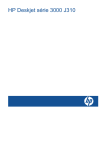
Lien public mis à jour
Le lien public vers votre chat a été mis à jour.